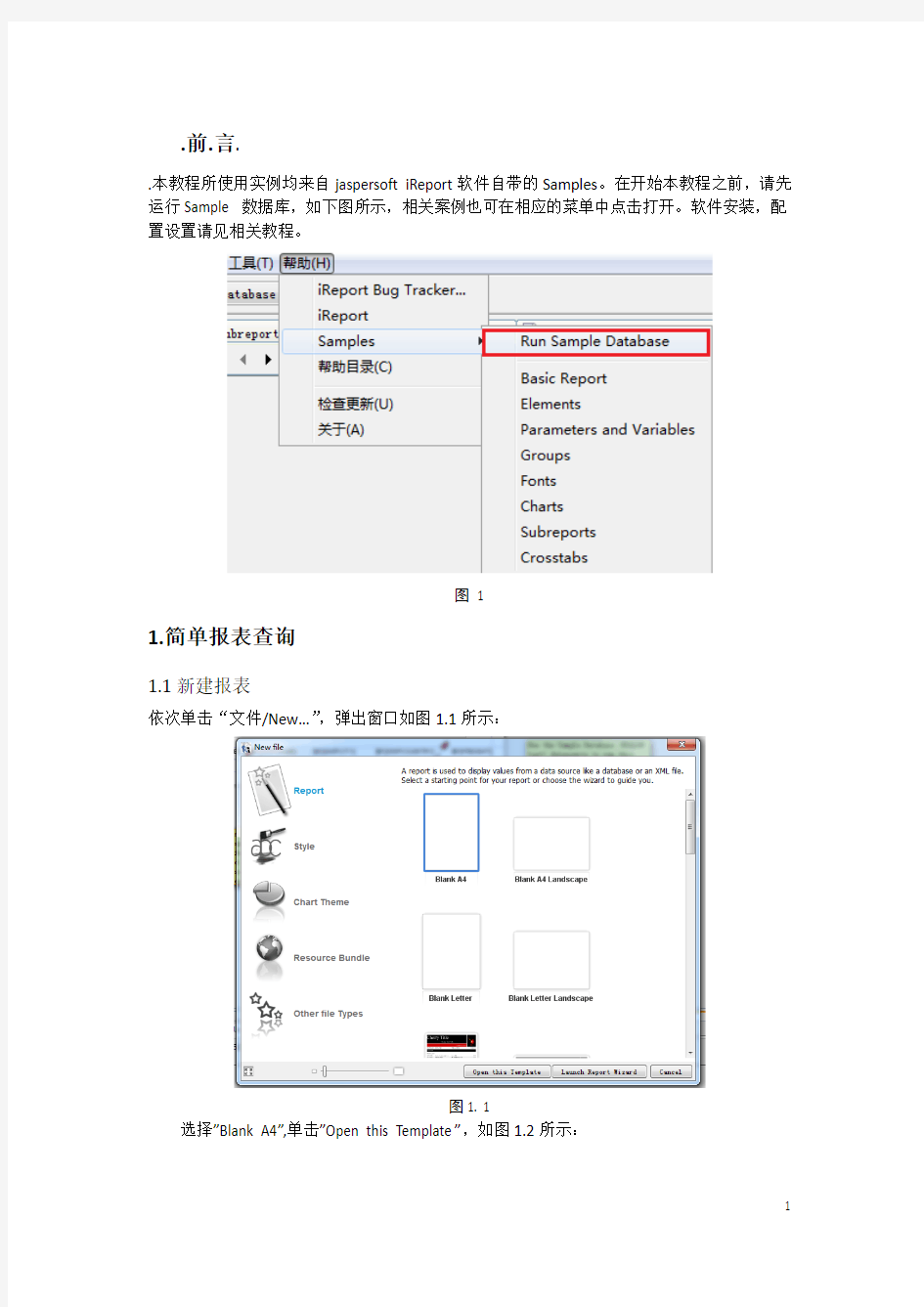
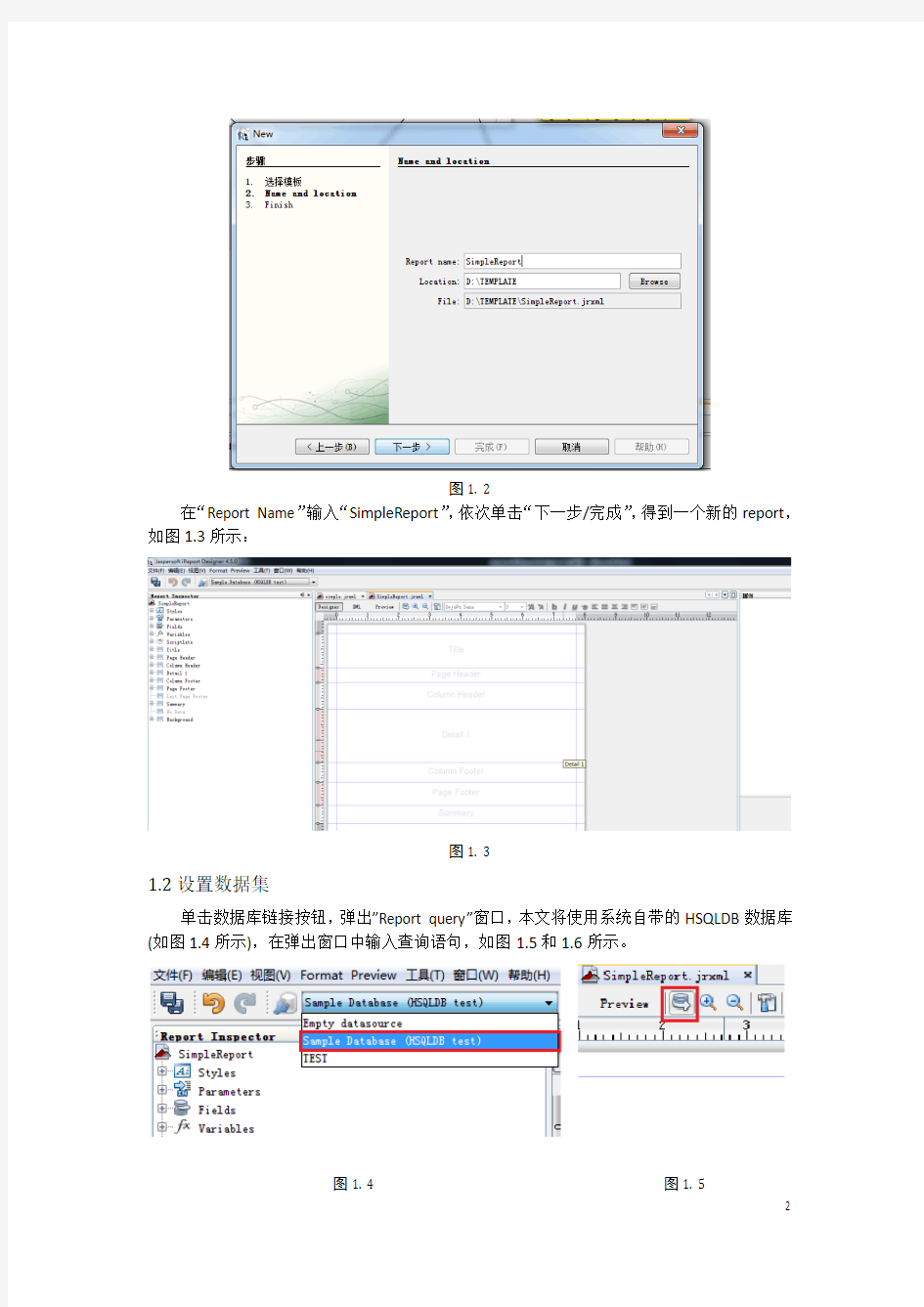
.前.言.
.本教程所使用实例均来自jaspersoft iReport软件自带的Samples。在开始本教程之前,请先运行Sample 数据库,如下图所示,相关案例也可在相应的菜单中点击打开。软件安装,配置设置请见相关教程。
图1
1.简单报表查询
1.1新建报表
依次单击“文件/New…”,弹出窗口如图1.1所示:
图1. 1
选择”Blank A4”,单击”Open this Template”,如图1.2所示:
图1. 2
在“Report Name”输入“SimpleReport”,依次单击“下一步/完成”,得到一个新的report,如图1.3所示:
图1. 3
1.2设置数据集
单击数据库链接按钮,弹出”Report query”窗口,本文将使用系统自带的HSQLDB数据库(如图1.4所示),在弹出窗口中输入查询语句,如图1.5和1.6所示。
图1. 4 图1. 5
图1. 6
单击”OK”按钮完成数据集设置。
1.3 Report设计
①设置Title
在主窗口的设计窗口开始设置。首先从“组件面板”拖动一个”Static Text”控件到设计窗口的
Title Band,并双击输入文字,如图1.7所示。
图1. 7
②设置Detail
从左侧导航面板“Report Inspectpr”的“Fields”中拖动要显示的属性字段到设计窗口的Detail
Band,如图1.8所示。
图1. 8
Detail Band中的字段在制成Report时将循环显示,而Column Header是列标题,只显示一行,本文不希望显示列标题,因此删除Column Header中的标签框。调整Detail中的Text Field位置和大小,如图1.9所示:
图1. 9
③设置Page Rooter
从组建面板中拖动“Pager number”和“Total pages”到设计面板的Page Rooter内,选中设计面板中的“Pager number”控件,如图1.10所示。
图1. 10
此时可以查看该控件的属性,在属性面板中找到“Text Field Expression”属性,将其改为"Page "+$V{PAGE_NUMBER}+" of "。
至此设计工作基本完成,此时可以将不显示的面板删除(单击此面板,右击选择“删除”)或调整各Band的标尺将其隐藏。完成后如图1.11所示。
图1. 11
单击“Preview”可进入预览页面,如图1.12所示。
图1. 12
最后保存文件。
2.使用Parameters 和Variables
2.1新建报表
参照1.1,新建报表”PandV”。
2.2 添加Parameters
选中导航面板”Report Inspector”的” Parameters”,右击选择添加参数,如图2.1所示。
图2. 1
在属性面板中修改“parameter1”的”Name”属性为” Country”,可在“Description”中添加备注,如” I.e. Italy”。此时”Report Inspector”面板的” Parameters”中增加了一个新的变量”Country”。
图2. 2
2.3设置数据集
参照1.2,查询语句为:select * from orders where shipcountry like $P{Country}
2.4添加Variabl es
选中导航面板”Report Inspector”的” Variables”,右击选择添加变量,如图2.3所示。
图2. 3
添加“FREIGHT_IN_PAGE”变量,将其”Caculation”设为”Sum”,”Reset type”设为”Page”,如图2.4所示。
图2. 4
单击属性”Variable Expression”右的弹出按钮,弹出窗口如图2.5所示。双击FREIGHT,输入框自动键入$F{FREIGHT}。单击“确定”按钮完成设置。
图2. 5
继续添加变量”FREIGHT_IN_REPORT”,将其”Caculation”设为”Sum”,”Reset type”设
为”Report”,”Variable Expression”为$F(FREIGHT)。
2.5 Report设计
拖动三个静态文本,并输入文字;拖动“Parameters”中的”Country”到Title Band。调整控件大小和文字尺寸,如图2.6所示。
图2. 6
拖动”Fields”中字段到Detail Band中,并修改列标题,如图2.7所示。
图2. 7
分别在”Column Footer”和”Pager Footer”中添加一个静态文本,字体设为12号,右对齐,如图2.8所示。
图2. 8
分别拖动“FREIGHT_IN_PAGE”和” FREIGHT_IN_REPORT”到”Column Footer”和”Pager Footer”中,如图2.9所示。
图2. 9
如要”Column Footer”和”Pager Footer”中的行与其它背景颜色不同,可修改控件属性,如图2.10所示。
图2. 10
删除或隐藏不需要的Band,单击”Preview”进行预览,在弹出窗口中输入所需的参数数值,如Italy。
图2. 11
预览效果如图2.12所示。
图2. 12
最后保存文件。
3.使用Groups功能
3.1新建报表
参照1.1,新建报表” GroupsReport”。
3.2设置数据集
参照1.2,查询语句为: select * from orders order by shipcountry 3.3 添加Group
选中”Report Inspector”中的”GroupReport”,右击选择添加Group。
图3. 1
在弹出窗口中设置”Group name”为”Country_First_letter”,并选中单选按钮”group by the following expression”,设置为($F{SHIPCOUNTRY} == null ||
$F{SHIPCOUNTRY}.length() == 0) ? "" : $F{SHIPCOUNTRY}.substring(0,1)。选择下一步,再点击完成。
继续添加Group ,命名为”Country”,选中”Group by the following report object”,并选择下拉列表中的”shipcountry”。
3.4添加Variabl es
参照2.4,添加变量”First_Letter”,”Reset type”设为”Group”,”Variable Expression”设为($F{SHIPCOUNTRY} == null ||
$F{SHIPCOUNTRY}.length() == 0) ? "" : $F{SHIPCOUNTRY}.substring(0,1)。
3.5 Report设计
①拖动两个静态文本到Title Band,并修改文字。
图3. 2
②从”Variables”中拖动”First_Letter”到” Country_First_letter Group Header1”,字号为52,”Backcolor”为[249,170,170],选中”Opaque”,”Evaluation Time”设为”Auto”;从”Fields”中拖动”SHIPCOUNTRY”到”Country Group Header1”中,字号24;并拖动几个字段到Detail Band,如图3.3所示。
图3. 3
③拖动一个静态文本到”Country Group Footer”;从”Variables”中拖动”First_Letter”到” Country_First_letter Group Footer”,修改其”Text Field Expression”为"Total freight of orders in country starting with the letter " + $V{First_Letter}。更改二者颜色。
图3. 4
④新建两个变量”FREIGHT_1”和”FREGHT_2”,属性如图3.5和3.6所示。
图3. 5
图3. 6
从”Variables”中拖动FREIGHT_1到”Country Group Footer”,拖动FREIGHT_2到”
Country_First_letter Group Footer”中,修改背景色。完毕后点击预览,如图3.7所示。
图3. 7
4.使用Crosstabs
4.1新建报表
参照1.1,新建报表” CrosstabsReport”。
4.2设置数据集
参照1.2,查询语句为: select * from orders
4.3 Report设计
①拖入两个静态文本框和一个Line到Title Band。
图4. 1
②加入页码
拖动”Page number”和”Total pages”到设计窗口的Page Footer,并修改字段,如图4.2所示。
图4. 2
③加入Crosstabs
从控件面板中拖动Crosstabs控件到设计窗口的Summary Band中。弹出”New Crosstab”窗口,点击”下一步”,设置row groups,如图4.3所示。
图4. 3
设置好后,点击下一步,设置cloumn groups。
图4. 4
设置好后,点击下一步,设置measure。
设置好后,点击下一步,设置表格显示的颜色样式。
设置好后,点击完成。此时设计窗口如图4.7所示。
图4. 7
④修改日期格式
选中Report Inspector中Summary的Column Groups的ORDERDATE,修改其属性,如图4.8所示:
图4. 8
也可直接修改xml:点击按钮”XML”,如图4.9所示。
图4. 9
找到ORDERDATE,将$F{ORDERDATE}改为
(new SimpleDateFormat("yyyy")).format($F{ORDERDATE}),并修改class属性,如图4.10所示。
图4. 10
找到ORDERDATE1,将$F{ORDERDATE改为
(new SimpleDateFormat("yyyy-MM")).format($F{ORDERDATE}),并修改class属性。
完毕后,点击预览如下图所示:
图4. 11
5.使用Subreport
5.1新建报表
参照1.1,新建报表” SubreportMaster”。
5.2设置数据集
参照1.2,查询语句为: select distinct shipcountry from orders order by shipcountry
5.3 Report设计
①拖动两个静态文本到Title Band,并修改文字。
图5. 1
②从Fields中拖动SHIPCOUNTRY到Detail Band,字号24,删除在Column Header自动中自动生成的列标题文本框。
图5. 2
③从组件面板中拖动Subreport控件到Detail Band,弹出Subreport控件设置向导。步骤1和2都采用默认,两次点击下一步;步骤3在”Query (SQL)”中键入select * from orders ;步骤4和5采用默认,步骤6的”Report name”修改为Subreport_orders;步骤7采用默认,最后点击完成,自动生成Subreport_orders.jrxml文件。
④设计Subreport_orders
1)在Subreport_orders中添加Parameters,改名为shipcountry。
2)修改Subreport_order的数据连接为
select * from orders where shipcountry = $P{shipcountry}
3)选中Report Inspector面板中Subreport_orders,将其属性page width改为200。
4)拖动Variables中的REPORT_COUNT和Fields中的ORDERDATE、SHIPNAME到Detail Band,
隐藏其它Band。
图5. 3
5)选中Report Inspector中的Detail1,将其属性”Print When Expression”改为
$V{REPORT_COUNT} <= 10,表示最多打印10行数据。
⑤为Subreport_orders设置参数数值
选中SubreportMaster设计窗口中的Subreport_orders控件,并找到属性面板中的Parameters,点击右侧的弹出按钮,在弹出窗口中点击”Add”,增加一个参数,如图5.4所示,
点击OK,完成设置。
图5. 4
⑥为了显示每个shipcountry的订单数量
1)在SubreportMaster中新建Variables,命名为ORDER_COUNT,具体属性设置如图5.5所
示:
图5. 5
2)选中SubreportMaster设计窗口中的Subreport_orders控件,并找到属性面板中的Return
Values,点击右侧的弹出按钮,在弹出窗口中点击”Add”,增加一个新变量关联,具体设置如图5.6所示:
图5. 6
3)拖动ORDER_COUNT到Detail Band中,并修改属性,如图5.7所示:
图5. 7
⑦在Pager Footer中拖入页码控件,并在其顶部放入一条Line。隐藏不显示的Band,最后得到的设计图,如图5.8所示: